Pakkende titel voor email schrijven

OMA B.V.
Dieselstraat 1B
6716 BC Ede
Kvk: 83301852
Stap 1: ga naar de website van Mailchimp.
Stap 2: klik rechtsboven op ‘Log in’.
Stap 3: voer je inloggegevens in en klik op ‘Log in’.
Stap 4: selecteer het account waarbij je iemand wilt toevoegen.
Stap 5: klik rechtsboven op je naam.
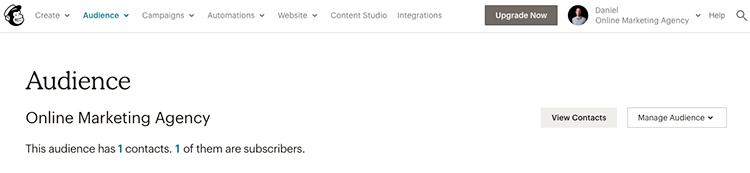
Stap 6: klik op op ‘Account’ in het menu dat open is geklapt.
Stap 7: klik op ‘Settings’.
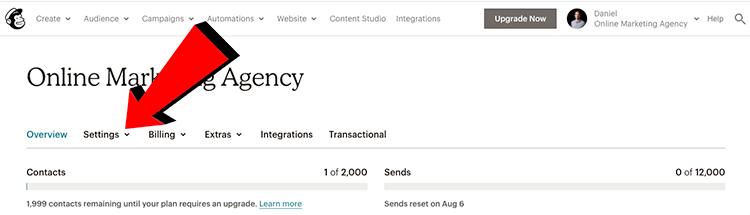
Stap 8: klik op ‘Users’.
Stap 9: klik op de knop met ‘Invite A User’.
Stap 10: vul het mailadres in van de persoon die je wilt toevoegen en geef aan welke rol je die persoon wilt geven.
Let op: geef nooit zomaar de ‘Admin’ rol. Die persoon kan jou dan namelijk verwijderen. Wanneer je ons toegang wilt geven, dan hebben wij wel de admin rol nodig (geen zorgen, we zullen je niet verwijderen).
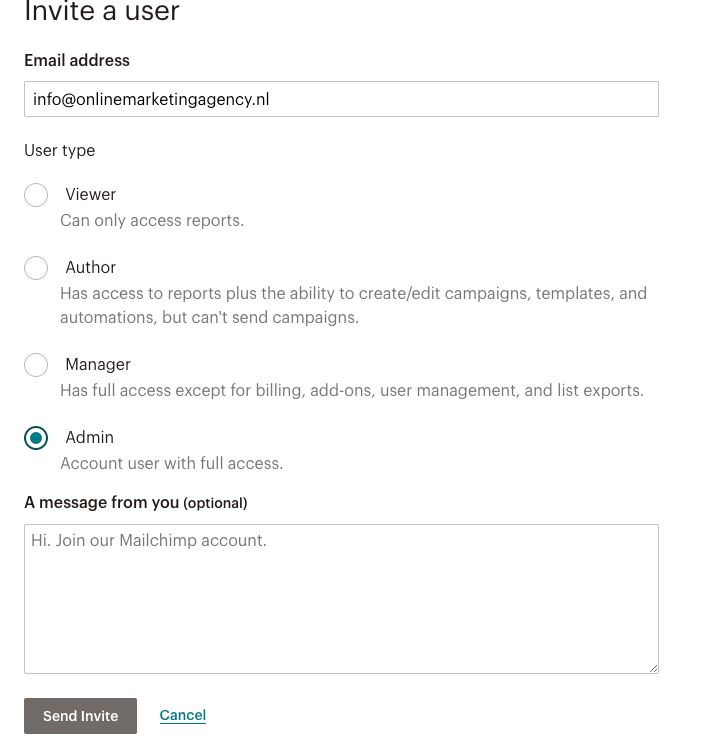
Stap 11: klik onderaan de knop op ‘Send invite’.
Deze handleiding is onderdeel van een serie blogs waarin ik uitleg hoe je mensen kan toegang geven tot de verschillende programma’s en accounts die gebruikt worden binnen online marketing.
Mocht je ook op zoek zijn naar hoe je iemand kan toevoegen tot bijvoorbeeld Analytics of Tag Manager, dan heb ik de volgende links voor je:
Geschreven door: Daniël Kuipers
Daniël is oprichter van Online Marketing Agency. Hij speurt het internet continu af naar de nieuwste snufjes en tactieken en blogt erover in begrijpelijke taal. Nou ja, soms dan.